Η έγκαιρη ενημέρωση του Antivirus και η βάση δεδομένων της βοηθά να διατηρείτε τον υπολογιστή σας ασφαλή. Οι επιτιθέμενοι και οι χάκερ δημιουργούν όλο το νέο κακόβουλο λογισμικό και οι προγραμματιστές του Antivirus προσπαθούν να τα αποκαλύψουν και να ξεπεραστούν. Μετά την αναγνώριση νέων ιών, οι πληροφορίες σχετικά με αυτές και τις θεραπείες προστίθενται στη βάση δεδομένων. Απλά κατεβάστε αυτές τις νέες ενημερώσεις, μπορείτε να προστατεύσετε το σύστημά σας από εκσυγχρονισμένους και νέους ιούς.
Πώς να ενημερώσετε γρήγορα το antivirus
Για να συνεργαστείτε γρήγορα με το Antivirus, υπάρχει ένα εικονίδιο στη γραμμή εργασιών. Κατά κανόνα, βρίσκεται στα δεξιά κάτω, ή κρύβει στο δίσκο του υπολογιστή σας. Με αυτό το εικονίδιο, μπορείτε να ενεργοποιήσετε ή να αποσυνδέσετε το Antivirus, να κατεβάσετε ενημερώσεις και να εισάγετε γρήγορα τις ρυθμίσεις.
Στο παράδειγμα του δωρεάν avast antivirus, μπορείτε να δείτε τι μοιάζει το εικονίδιο δίσκου.
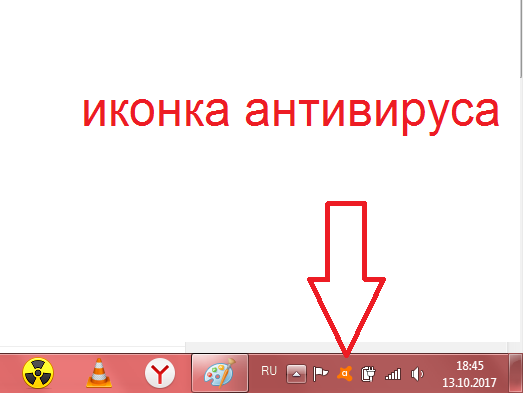
Για να αλληλεπιδράσετε με αυτό, κάντε δεξί κλικ. Εδώ θα δείτε μια λίστα με όλες τις λειτουργίες που μπορούν να εκτελεστούν απευθείας στη γραμμή εργασιών. Σε αυτή την περίπτωση, χρειάζεστε μια ταινία "ενημέρωση".

Όταν αιωρείτε σε αυτό μπορείτε να δείτε δύο ενημερώσεις:
- Πρόγραμμα;
- Μονάδα σάρωσης ιού.
Αυτά είναι θεμελιωδώς διαφορετικοί τύποι ενημερώσεων. Εάν επιλέξετε ένα "πρόγραμμα", τότε η υπηρεσία ενημέρωσης θα κατεβάσει μόνο αρχεία με τις βελτιώσεις του ίδιου του προγράμματος και τη διασύνδεσή του, αλλά αν επιλέξετε τη "Μονάδα ιών", τότε θα κατεβάσετε τα πιο πρόσφατα δεδομένα σε κακόβουλα σήμερα. Συνιστάται η ενημέρωση και των δύο παραμέτρων.

Πώς να ενημερώσετε το antivirus στις ρυθμίσεις
Στις ρυθμίσεις του Antivirus θα βρείτε τις απαραίτητες παραμέτρους για ευέλικτη εργασία με το πρόγραμμα. Πηγαίνετε σε αυτό, και στη συνέχεια βρείτε τη συμβολοσειρά "Ρυθμίσεις".
Σε ορισμένες antivirus, το κουμπί ενημέρωσης είναι αμέσως στο πλαίσιο.
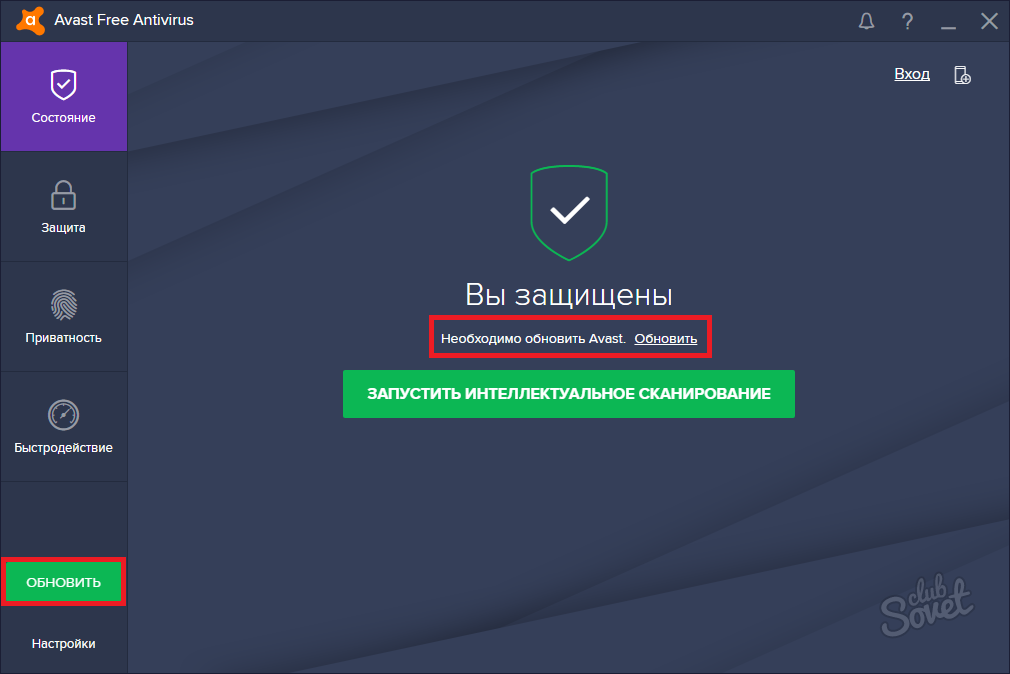
Τοποθετήστε την ενότητα "Ενημερώσεις" και κάντε κλικ στα κατάλληλα κουμπιά. Η ίδια η διαδικασία ενημέρωσης διαρκεί περισσότερο από επτά λεπτά και απαιτεί επανεκκίνηση του υπολογιστή. Μέχρι να μην εκπληρώσει ο χρήστης, οι αλλαγές δεν θα τεθούν σε ισχύ.
Όχι πάντα, η υπηρεσία ενημέρωσης χωρίζεται σε δύο, αλλά βρίσκεται στο πιο σύγχρονο προγράμματα antivirus.

Πως να ρυθμίσετε την αυτόματη ενημέρωση antivirus
Στο παράθυρο ενημέρωση, μπορείτε να συναντήσετε ένα άλλο κουμπί με τις ρυθμίσεις. Είναι υπεύθυνη μόνο για ενημερώσεις. Είναι πολύ πιο βολικό όταν το antivirus ενημερώνεται η ίδια κάθε φορά που το δίκτυο είναι συνδεδεμένο με Wi Fi.
Μπορείτε να κάνετε κλικ σε αυτό το κουμπί για να επιλέξετε μια βολική επιλογή.

Οι πιο κοινές βασικές παραμέτρους:
- Αυτόματη ενημέρωση είναι μια ανεξάρτητη εργασία των ιών χωρίς την παρέμβασή σας, η βάση δεδομένων θα είναι πάντα ενημερωμένο?
- Ρωτήστε για λήψη - το σύστημα θα σας ζητήσει σίγουρα άδεια για την εγκατάσταση ενημερώσεων, αλλά θα κοινοποιηθεί?
- Ρωτήστε για ενημερώσεις - ένα είδος στιγμιαίας κοινοποίησης με δυνατότητα φόρτωσης?
- Χειροκίνητη - εσείς πρέπει να ακολουθήσετε την ενημέρωση και το κάνει με τις ρυθμίσεις. Δεν είναι μια εύκολη επιλογή, ειδικά για ξεχασιάρης χρήστες.
Σε ορισμένα προγράμματα antivirus, υπάρχει η δυνατότητα ενημέρωσης για μια ημέρα και την ημερομηνία ειδικών.
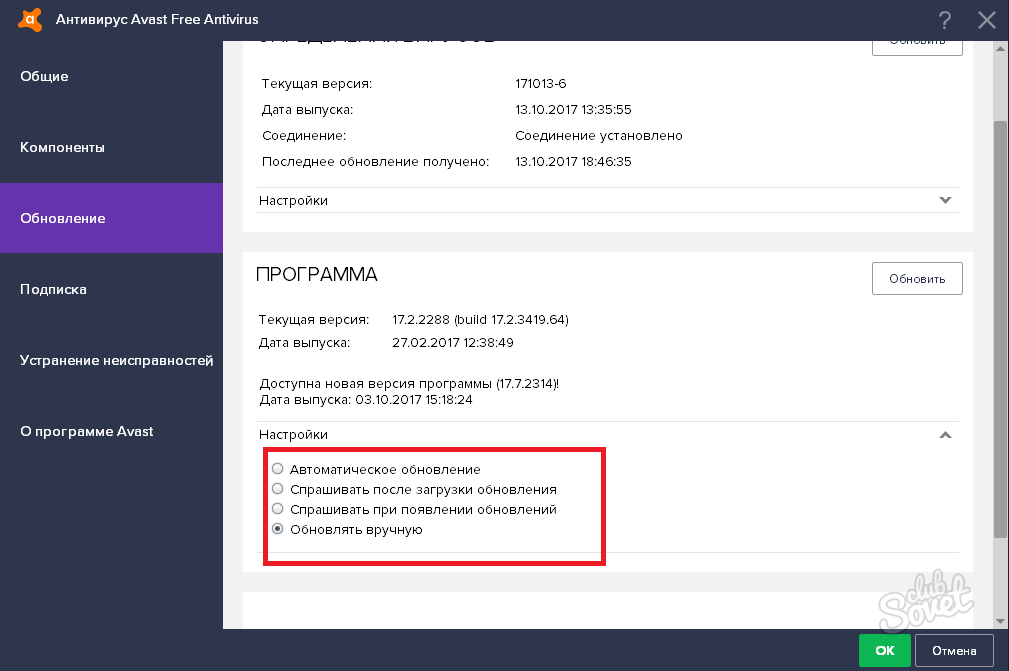
Μην ξεχάσετε να μην αγγίξετε τον υπολογιστή κατά τη διαδικασία της λήψης της ενημέρωσης. Μπορεί να διαρκέσει πολύ.
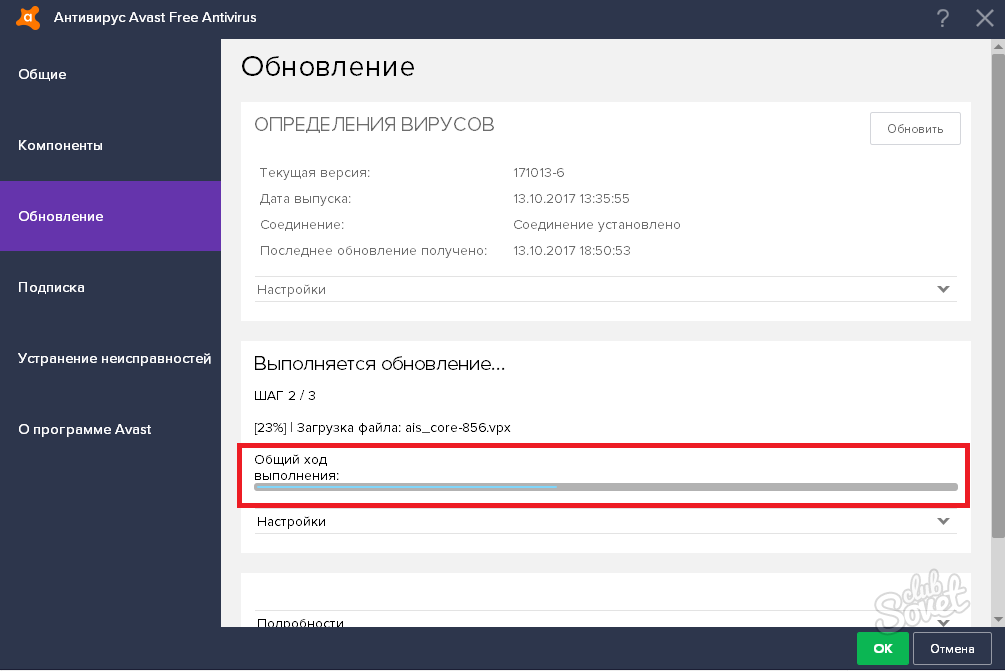
Είναι δυνατόν να ενημερώσει το antivirus χωρίς το Διαδίκτυο
Μερικά προγράμματα antivirus, όπως το Kaspersky, δίνουν στους χρήστες τη δυνατότητα να μην ενημερωθεί από τον υπολογιστή τους. Εάν δεν έχετε το διαδίκτυο, είναι αρκετό για να πάει σε ένα φίλο ή αλιευμάτων δημόσια Wi Fi και να κατεβάσετε ένα ξεχωριστό βοηθητικό πρόγραμμα. Με αυτό, μπορείτε να ανεβάσετε ενημερώσεις σε μια ξεχωριστή μονάδα flash USB και να ενημερώσετε προστασίας από ιούς κάθε φορά από τη μονάδα flash. Δεν είναι πολύ βολικό, αλλά σας επιτρέπει να διατηρήσει την ασφάλεια του υπολογιστή.
Μπορείτε να βρείτε περισσότερα σχετικά με την ενημερωμένη χωρίς σύνδεση στο βίντεο που ακολουθεί.






























